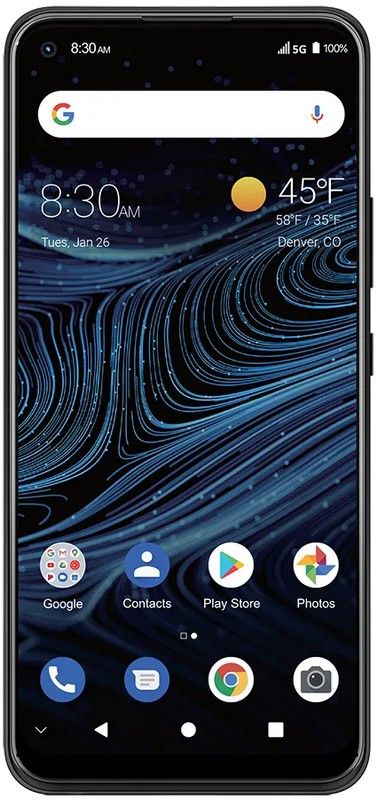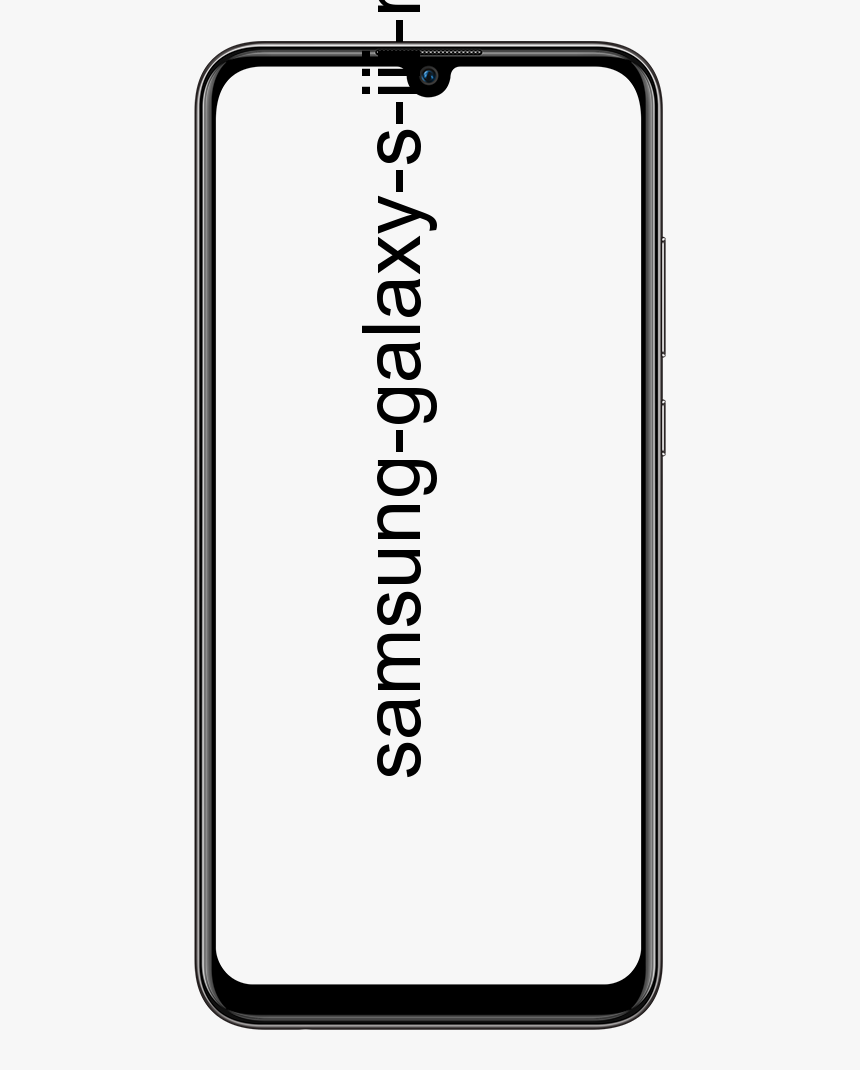Forza Horizon 4 starter ikke, går ned eller åbner ikke på pc - Fix det

Leder du efter en løsning til løsning af Forza Horizon 4, der ikke starter, går ned eller åbner på pc? Forza Horizon 4 er et andet mest populært og berømt racerspil, der blev lanceret tilbage i 2018. Spillet er designet af Playground Games og udgivet af Microsoft Studios. Imidlertid er spillet tilgængeligt til pc-, Xbox One-, Xbox Series X | S-platforme, mange pc-spillere står over for mange problemer med lanceringen af spillet eller gameplayet. Hvis du også er en af dem og ikke vil vente længere, kan du følge denne fejlfindingsartikel for at løse Forza Horizon 4 åbner ikke / starter ikke eller går ned på computeren. Men nogle pc-spil forårsager stamming, forsinkelse og startproblemer end nogen anden konsol.
Så hvis du står over for problemer ganske ofte som tilfældige nedbrud, eller spillet ikke starter overhovedet, skal du sørge for at prøve at prøve alle de givne løsninger nedenfor en efter en, indtil dit problem bliver løst. Nogle gange på grund af en forældet variant eller et hvilket som helst filproblem begynder pc-spil at bekymre sig meget, selvom du har en robust spilrig. Lad os nu gå ind i artiklen uden at spilde vores tid.
Se også: Titanfall 2 vil ikke starte spillet i Steam Launcher - Fix det
Årsager:
Der er ingen særlig grund til, at spillet går ned på computeren, fordi det kan ske på grund af forskellige aspekter såsom forældet Windows-version, inkompatibel hardwarekonfiguration, forældet grafikdriverversion, DirectX-relaterede problemer, kørsel af spillet uden administratoradgang, forkert strømindstillinger på Windows , Windows-sikkerhedsbeskyttelsesproblemer og meget mere. Her har vi angivet alle mulige årsager nedenfor.
- Det ser ud til, at din pc-konfiguration ikke opfylder systemkravene til Forza Horizon 4-spillet. Hvis du er usikker nok, så prøv at tjekke nedenstående systemkrav.
- Chancerne er store for, at nogle af de midlertidige systemproblemer og fejl eller cache forårsager et sådant problem.
- Bestemt kan de beskadigede eller manglende spilfiler også forekomme ved opstart eller krak.
- En forældet GPU-driver eller forældet Windows-operativsystembygning kan udløse præstationsnedbrud eller problemer.
- Kontroller, om DirectX-varianten er opdateret eller ej.
- Bestemt kan dit forældede grafikkort ikke understøtte Direct3D Hardware Feature Level 11.0 GPU.
- Måske bliver spilstarteren eller spillet forældet.
- Nogle uønskede baggrundskører programmer eller opgaver kan også spise for mange systemressourcer, der reducerer systemets ydeevne.
- Måske er det muligt, at installerede tredjeparts Antivirus-programmer eller Windows-sikkerhedsbeskyttelse blokerer for spilfiler, der skal køres eller startes.
Mindste systemkrav:
- DU: 64-bit Windows 10 15063.0 eller nyere
- Processor: Intel Core i3-4170 eller højere
- Hukommelse: 8 GB RAM
- Grafik: Nvidia GTX 650Ti eller AMD R7 250X
- DirectX: Version 12
- Opbevaring: 80 GB ledig plads
- Netværk: Kræver internet
Anbefalede systemkrav:
- DU: 64-bit Windows 10 15063.0 eller nyere
- Processor: Intel i7-3820 @ 3,6 GHz
- Hukommelse: 8 GB RAM
- Grafik: NVidia GTX 970 ELLER NVidia GTX 1060 3GB ELLER AMD R9 290x ELLER AMD RX 470
- DirectX: Version 12
- Opbevaring: 100 GB ledig plads
- Netværk: Kræver internet
Men hvis du har en indbygget grafikprocessor, så prøv at indstille prioritet til PCI-E> PCI> Int.Graphics/Int.GPU i BIOS-indstillingerne. Kør derefter MemTest for at kontrollere RAM-relaterede problemer.
nfl fodbold på kodi
Se også: Sega Saturn-spil i retroark på Linux - Sådan spiller du
Forza Horizon 4 starter ikke, går ned eller åbner ikke på pc - Fix det
Nu, uden at spilde din tid, skal vi gå videre til nedenstående trin.

fox nyheder live kodi addon
Opdater grafikdrivere
Det er altid nødvendigt at opdatere grafikdrivere på din Windows-pc for at udføre alle programmer korrekt. At gøre dette:
- Højreklik på den Start-menu for blot at åbne Menu med hurtig adgang .
- Trykke på Enhedshåndtering fra listen.
- Nu, Dobbeltklik på den Displayadaptere kategori for blot at udvide listen.
- Derefter højreklik på det dedikerede grafikkortnavn.
- Vælge Opdater driver > Vælg Søg automatisk efter drivere .
- Hvis en opdatering er tilgængelig, installeres eller downloades den automatisk den nye version automatisk.
- Efter dette skal du sørge for at genstarte din pc for at ændre effekter.
På den anden side kan du manuelt installere den nye version af grafikdriveren og downloade den direkte fra det officielle websted til din grafikkortproducent. Nvidia-grafikkortbrugere kan også opdatere GeForce Experience-applikationen ved at besøge Nvidia-tjenestemand websted . AMD-grafikkortbrugere kan også besøge AMD-websted til samme formål. Hvis du stadig står over for fejlen, starter Forza Horizon 4 ikke problemet, så flyt til den anden løsning nedenfor!
Opdater Windows
Opdatering af Windows-operativsystemopbygning er altid nødvendigt for pc-brugere eller pc-spillere for at begrænse kompatibilitetsproblemer, systemfejl og nedbrud. Den nye variant indeholder for det meste yderligere funktioner, sikkerhedsrettelser, forbedringer og mere. At gøre det:
- Hit Windows + I nøgler til blot at åbne Windows-indstillinger menu.
- Tryk derefter på Opdatering og sikkerhed > Vælg Søg efter opdateringer under Windows opdatering afsnit.
- Når der er nogen funktionsopdatering tilgængelig, skal du vælge Download og installer .
- Måske tager det et stykke tid at gennemføre opdateringen.
- Når du er færdig, skal du genstarte din pc for at installere eller downloade opdateringen.
Afslut baggrundsopgaver
Unødvendig baggrundskørsel af programmer eller opgaver kan tage for mange systemressourcer, såsom hukommelsesforbrug eller CPU, der bogstaveligt talt begrænser systemets ydelse. Opstartsforsinkelsen, nedbrud, ikke indlæsningsproblemer vises dog ganske ofte. Bare afslut alle de unødvendige baggrundsudførelsesopgaver helt. At gøre dette:
- Hit Ctrl + Skift + Esc nøgler til blot at åbne Jobliste .
- Tryk nu på Processer fane> Tryk for at vælge opgaver, der unødigt udføres i baggrunden og bruger for mange systemressourcer.
- Trykke på Afslut opgave for at afslutte det en efter en.
- Når du er færdig, skal du genstarte din pc.
Nu kan du også kontrollere, om du har løst Forza Horizon 4 ikke starter eller går ned på dit system eller ej. Hvis ikke, skal du følge den anden løsning.
Log ind på Windows som administrator
Hvis du øjeblikkeligt vil løse problemer med spillet eller appen, der starter eller udfører opgaver på din Windows-pc. Prøv derefter at logge ind på Windows 10 med en lokal administratorkonto. Hvis du vil gøre det, så:
bedste nfl app til kodi
- Tryk på Start-menu > Gå over til Indstillinger .
- Flytte til Konti > Vælg Familie og andre brugere [Andre brugere].
- Trykke på Føj en anden til denne pc .
- Vælg Jeg har ikke denne persons loginoplysninger > Vælg Tilføj en bruger uden en Microsoft-konto .
- Indtast dit brugernavn, adgangskodetip, adgangskode, eller vælg sikkerhedsspørgsmål.
- Tryk nu på Næste for blot at oprette en lokal brugerkonto.
- Tryk på Start-menu igen> Gå over til Indstillinger > Vælg Konti .
- Vælg kontoejerens navn under Familie og andre brugere mulighed.
- Tryk derefter på Skift kontotype .
- Vælge Administrator under Kontotype .
- Tryk derefter på Okay og log derefter ind med din nye administratorkonto.
- Endelig skal du sørge for at genstarte din pc for at kontrollere, om problemet er.
Hvis du stadig står over for fejlen, starter Forza Horizon 4 ikke problemet, så flyt til den anden løsning nedenfor!
Juster høj prioritet i Jobliste
Foretag dit spil prioritet i det højere segment gennem Jobliste for at fortælle dit Windows-system at køre spillet problemfrit. At gøre dette:
- Højreklik på den Start-menu > Vælg Jobliste .
- Tryk på Processer fanen> Højreklik på spilopgaven.
- Vælge Indstil prioritet til Høj .
- Afslut Jobliste.
- Endelig kør Forza Horizon 4-spillet for at kontrollere det nedbrudte problem på pc.
Nulstil MS Store & UWP-spil (hvis nødvendigt)
Hvis du allerede har installeret Forza Horizon 4-spillet fra Microsoft Store, så prøv at nulstille MS Store UWP-applikationen og spillet også.
- Hit på Windows tast på tastaturet> Tryk på Indstillinger .
- Nu, input Apps og funktioner og tryk derefter på det fra søgeresultatet.
- Dyk ned til Microsoft Store titel> Tryk på den, og vælg Avancerede indstillinger .
- Trykke på Nulstil .
- Gør nu det samme for Forza Horizon 4 spil også.
- Når du er færdig, skal du genstarte din pc og kontrollere for problemet igen.
Hvis ingen af ovenstående løsninger fungerede for dig, kan du prøve en anden metode nedenfor.
Geninstaller DirectX (Seneste)
Du skal prøve at geninstallere den nye variant af DirectX fra det officielle Microsoft-websted på dit system. Du skal blot installere og downloade DirectX-installationspakken og køre den. Husk at du vil have DirectX 12 eller derover til at udføre Forza Horizon 4-spillet korrekt. Hvis du stadig står over for fejlen, starter Forza Horizon 4 ikke problemet, så flyt til den anden løsning nedenfor!
Sluk Windows Firewall eller Antivirus-program
Chancerne er højere nok til, at måske dit standard antivirusprogram fra tredjepart eller Windows Defender Firewall-beskyttelse forhindrer, at spilfilerne eller de igangværende forbindelser kører problemfrit. Så sørg for midlertidigt at deaktivere eller deaktivere firewallbeskyttelse eller realtidsbeskyttelse. Derefter skal du prøve at køre spillet for at kontrollere, om Forza Horizon 4 ikke starter eller går ned på pc-problemet er løst eller ej. At gøre dette:
- Tryk på Start-menu > Enter firewall .
- Vælge Windows Defender Firewall fra søgeresultatet.
- Tryk nu på Slå Windows Defender Firewall til eller fra fra venstre rude.
- Hver gang en ny side åbnes> Vælg Sluk for Windows Defender Firewall (anbefales ikke) mulighed for både Indstillinger for offentlige og private netværk .
- Når du er valgt, skal du trykke på Okay for at gemme ændringer.
- Til sidst skal du genstarte din pc.
På samme måde skal du også deaktivere Windows-sikkerhedsbeskyttelsen. Følg blot instruktionerne nedenfor:
- Hit Windows + I taster for blot at åbne Windows-indstillinger menu.
- Trykke på Opdatering og sikkerhed > Tryk derefter på Windows-sikkerhed fra venstre rude.
- Tryk nu på Åbn Windows-sikkerhed knap.
- Gå over til Virus- og trusselsbeskyttelse > Tryk på Administrer indstillinger .
- Dernæst vil du bare sluk det Real time beskyttelse skifte.
- Hvis du bliver bedt om det, skal du trykke på Ja for at gå videre.
- Du kan også deaktivere Cloud-leveret beskyttelse , Sabotagebeskyttelse hvis du vil.
Hvis du stadig står over for fejlen, starter Forza Horizon 4 ikke problemet, så flyt til den anden løsning nedenfor!
Juster høj ydeevne i strømindstillinger
Hvis din Windows-pc udføres i Balanceret tilstand i Strømstyring. Derefter skal du blot indstille High-Performance-tilstanden til gode resultater. Selvom indstillingen tager højere batteriforbrug eller strømforbrug. At gøre dette:
- Tryk på Start-menu > Indgang Kontrolpanel og tryk derefter på det fra søgeresultatet.
- Gå nu over til Hardware og lyd > Vælg Strømstyring .
- Trykke på Høj ydeevne at vælge det.
- Sørg for at lukke vinduet og lukke din pc helt. For at gøre dette skal du trykke på Start-menu > Gå over til Strøm > Lukke ned .
- Når din pc er helt slukket, kan du tænde den igen.
Dette skal løse Forza Horizon 4, der ikke går ned eller starter et problem på din pc i nogle tilfælde. Hvis ingen af løsningerne fungerede for dig, skal du følge den anden metode.
Afslut spil fra baggrundsapps
Hvis Forza Horizon 4-spillet stadig går igennem problemer, skal du sørge for at deaktivere det fra baggrundsapps-funktionen på din computer. For at gøre det,
- Hit Windows + I taster for blot at åbne Windows-indstillinger menu.
- Trykke på Privatliv > Dyk ned fra venstre rude, og vælg Baggrundsapps .
- Flyt ned og se for Forza Horizon 4 spilletitel.
- ganske enkelt sluk for skift placeret ved siden af spilletitlen.
- Efter dette skal du lukke vinduet og genstarte din pc.
Denne løsning skal hjælpe dig. Men hvis dette ikke løser problemet, kan du følge den anden metode.
krom gendanner ikke faner efter nedbrud
Brug den aktuelle konto til at installere spillet fra MS Store
Hvis du i tilfælde bruger forskellige brugerkonti på din Windows-pc, skal du prøve at bruge den aktuelle konto, hvorfra du har installeret spillet, eller bare købe det. For at gøre det:
- Gå over til Microsoft Store fra Start-menuen> Tryk på på Profil ikon i øverste højre hjørne.
- Hvis du allerede har logget ind på forskellige konti, skal du sørge for at logge ud af alle konti. Men prøv kun at beholde en konto (e-mail-konto), der er linket, mens du køber spillet.
- Gå nu over til Microsoft Store og installer Forza Horizon 4-spillet ved hjælp af den konto.
- Fra Bibliotek sektion, kan du simpelthen finde dit købte spil.
Hvis du stadig står over for fejlen, starter Forza Horizon 4 ikke problemet, så flyt til den anden løsning nedenfor!
Indstil korrekt tid og dato
Hvis dit Windows-system ikke viser dig det nøjagtige tidspunkt eller dato, skal du prøve at indstille klokkeslæt og dato korrekt for at løse forskellige problemer på et øjeblik. At gøre det:
- Højreklik på den urinfo på Proceslinje .
- Tryk derefter på Juster dato / tid > Fjern markeringen det 'Indstil tidszone automatisk' valgmulighed, og kontroller den igen.
- Når det er tændt, skal du gå ud af vinduet.
- Til sidst skal du genstarte dit system for at anvende ændringer.
Nu kan du også kontrollere, om spillet Forza Horizon 4 ikke starter eller går ned på pc er løst eller ej.
Deaktiver udviklingstilstand
Hvis dit Windows-system er tilsluttet Udviklingstilstand, skal du sørge for at slå det fra for at kontrollere problemet.
- Højreklik på den Start-menu for blot at åbne op for Menu med hurtig adgang .
- Tryk nu på Windows PowerShell (administrator) > Hvis prompt vises af UAC, skal du trykke på Ja .
- Kopier og indsæt derefter den givne kommando i PowerShell-vinduet, og tryk på Gå ind at køre det:
Get-AppXPackage | Foreach {Add-AppxPackage -DisableDevelopmentMode -Register $($_.InstallLocation)AppXManifest.xml}- Genstart din computer og kontroller, om problemet går ned / starter eller ikke åbnes igen.
Geninstallation af spil (UWP-version)
Det kan være muligt, at spillet har problemer med en nylig opdatering, der vedrører Windows-opdatering, driveropdatering osv. Så du skal gøre følgende trin:
htps: //thevideo.me/pair
- Husk, at du kører på den nyeste version af Windows 10.
- Derudover skal du kontrollere, om din grafikkortdriver er opdateret til sin nye version eller ej.
- Nu skal du slå Windows + I taster for blot at åbne Windows-indstillinger menu.
- Trykke på Apps > Dyk ned til Microsoft Store titel> Tryk på den, og vælg Avancerede indstillinger .
- Trykke på Nulstil .
VR / Windows Mixed Reality-headset
Holdet undersøger eller undersøger i øjeblikket problemet vedrørende Forza Horizon 4, der går ned, mens de bruger VR / Windows Mixed Reality Headsets på en computer. Sørg for, at du ikke behøver at bruge VR- eller mixed reality-headset, mens du spiller Forza Horizon 4-spil.
Men hvis du står over for problemerne ganske ofte og ikke vil vente længere. Vedhæft derefter dine hændelseslogfiler eller indsend en billet og DXDIAG ved at følge instruktionerne nedenfor.
- Start blot Forza Horizon 4-spillet på din pc.
- Når splash-skærmen slutter, skal du indtaste Begivenhedsfremviser åbn den i Start-menuen.
- Vælge Windows-logfiler og så Ansøgning .
- Vælg eventuelle advarsler eller fejlmeddelelser for at se, om det er relateret til Forza Horizon 4 eller ej.
- Hvis det vedrører spillet, skal du vælge 'Gem valgte hændelser' fra handlingerne på højre side.
- Herefter går du over til Forza Horizon 4 officielle hjemmeside og kontakter kundesupport for at indsende en billet med alle oplysninger.
Konklusion:
Det handler om det, fyre. Jeg håber, at hans artikel var nyttigt for dig. For yderligere spørgsmål og forespørgsler, lad os det vide nedenfor!
Læs også: